印象笔记APP大家都不陌生的吧,那么有些才入手该应用的朋友还不会设置同步频率,这里小编就提供了印象笔记APP设置同步频率的具体步骤,一起来学习吧!
印象笔记APP设置同步频率的具体步骤

打开手机中的印象笔记

进入到印象笔记的主页面中,点击右上角的更多选项
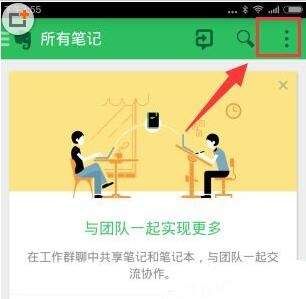
在弹出的窗口中点击设置按钮
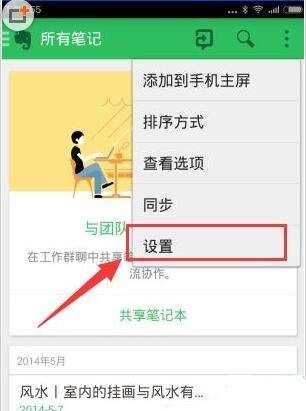
进入到设置页面中,找到同步栏目,点击同步
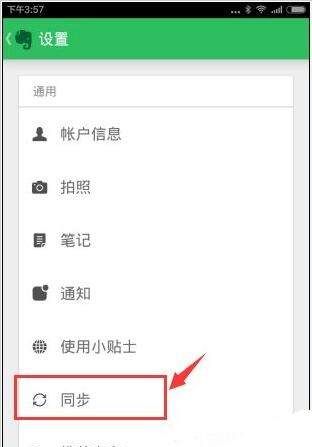
进入到同步设置页面,有三个可以设置的模块
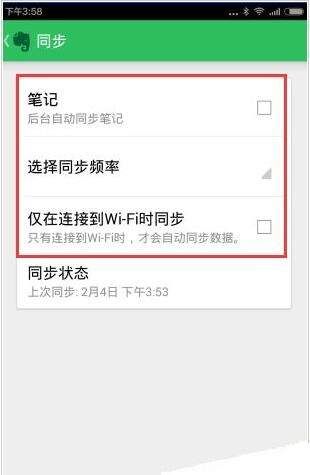
首选在后台自动同步笔记后面的方框中勾选上
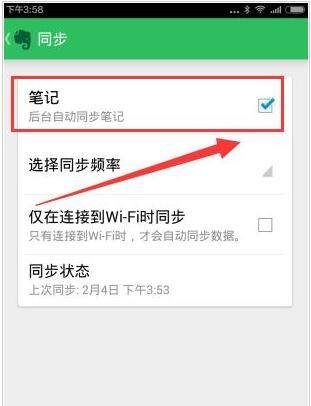
然后点击第二个栏目,选择同步频率
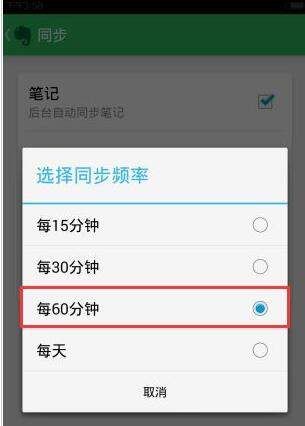
选择同步频率设置页面我们可以看到默认的同步频率是60分钟
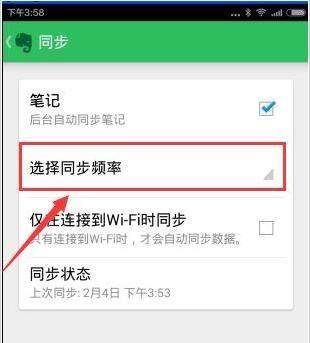
我们可以根据我们的需求进行选择,如我这边选择的是每天

还有第三个选项,根据你的情况看是否是需要在wifi下在进行同步,如果勾上则表示在wifi下才进行同步,不在wifi下则不进行自动同步。
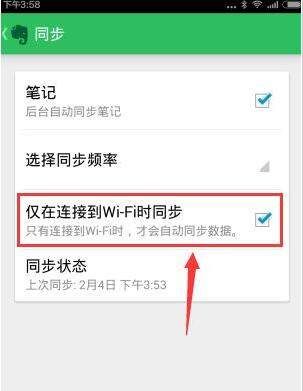
各位小伙伴们,看完上面的精彩内容,都清楚印象笔记APP设置同步频率的具体步骤了吧!